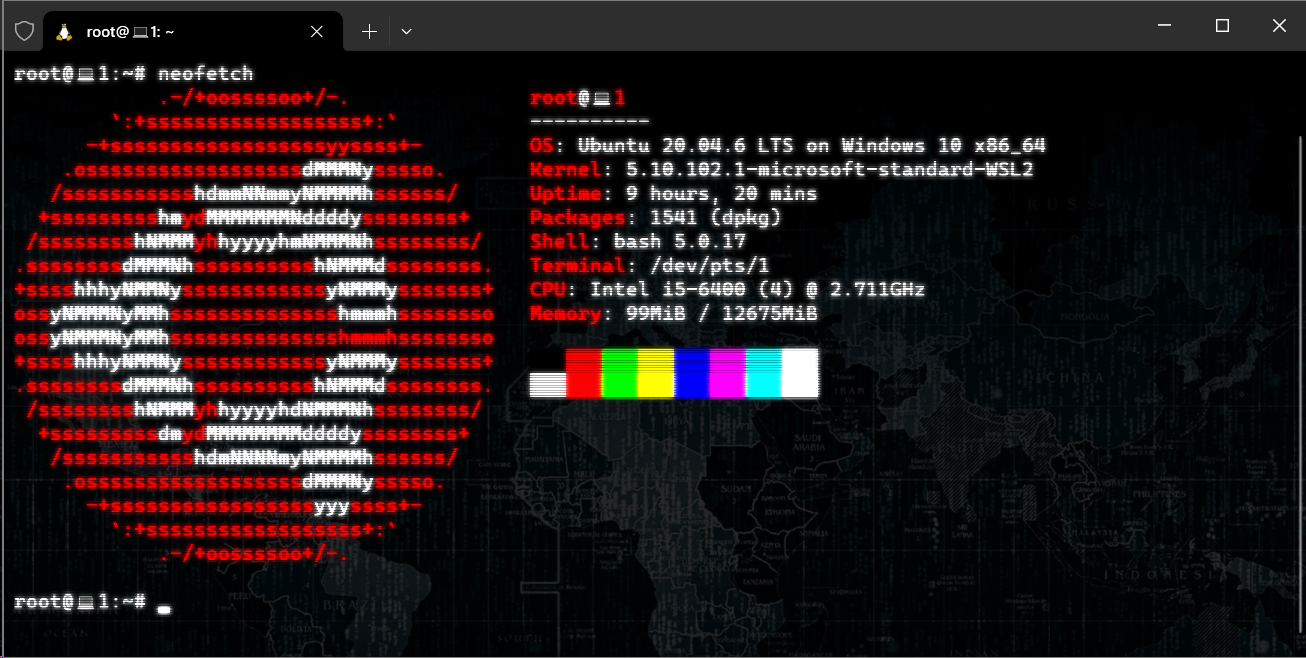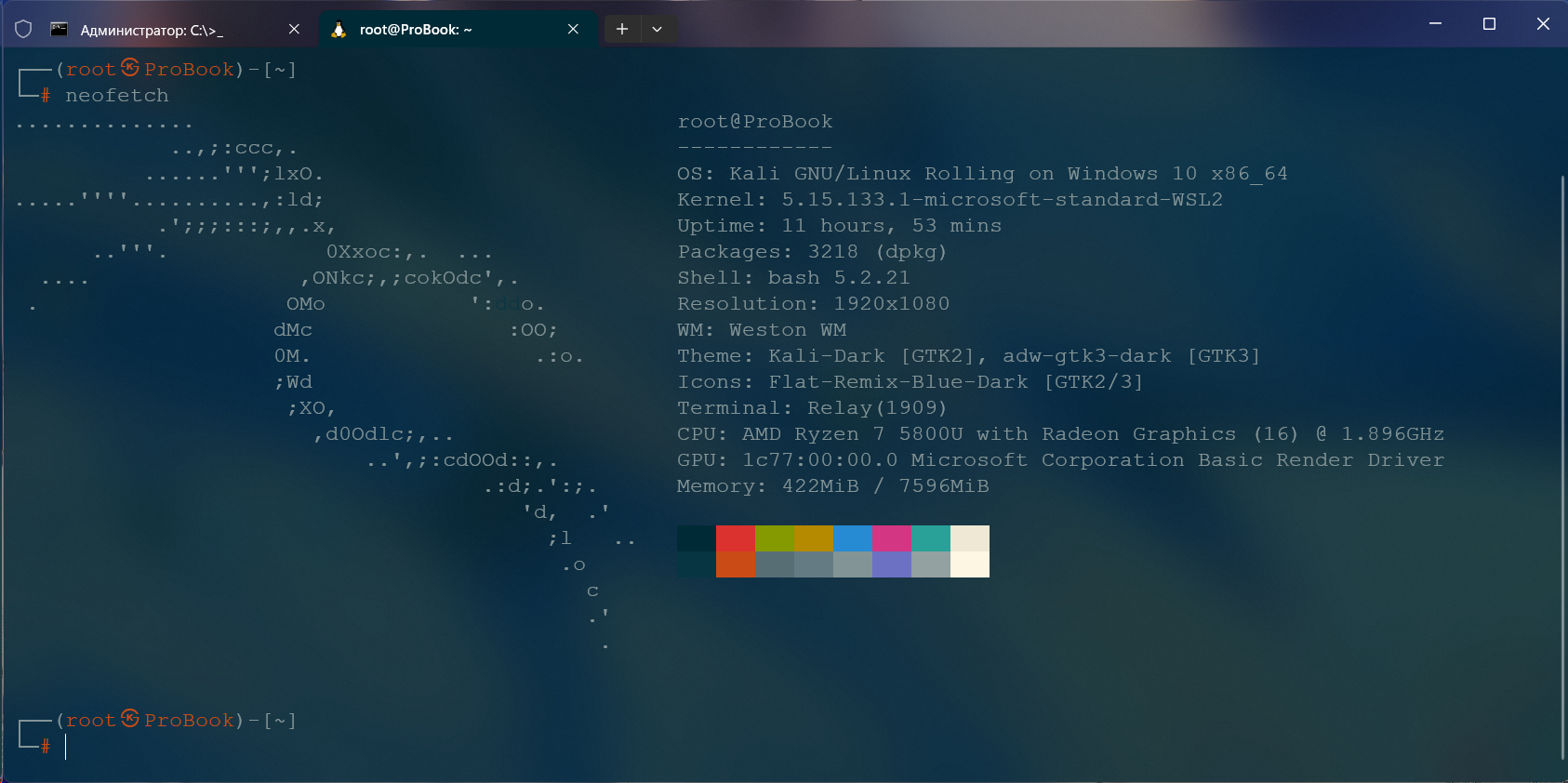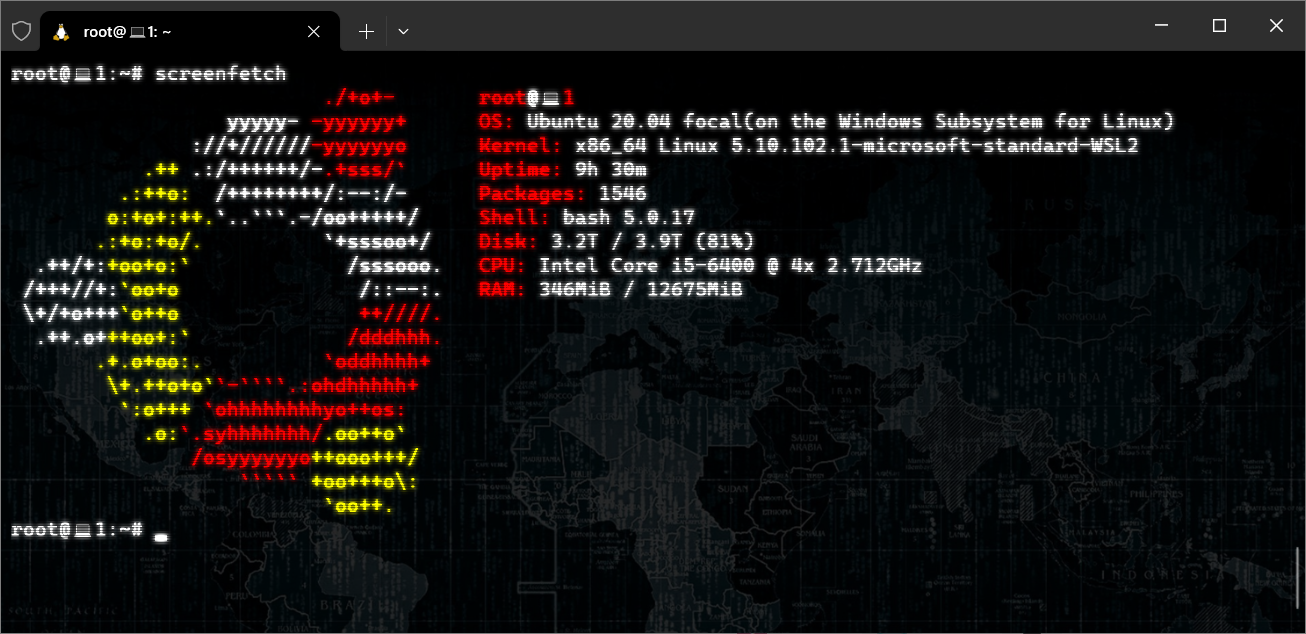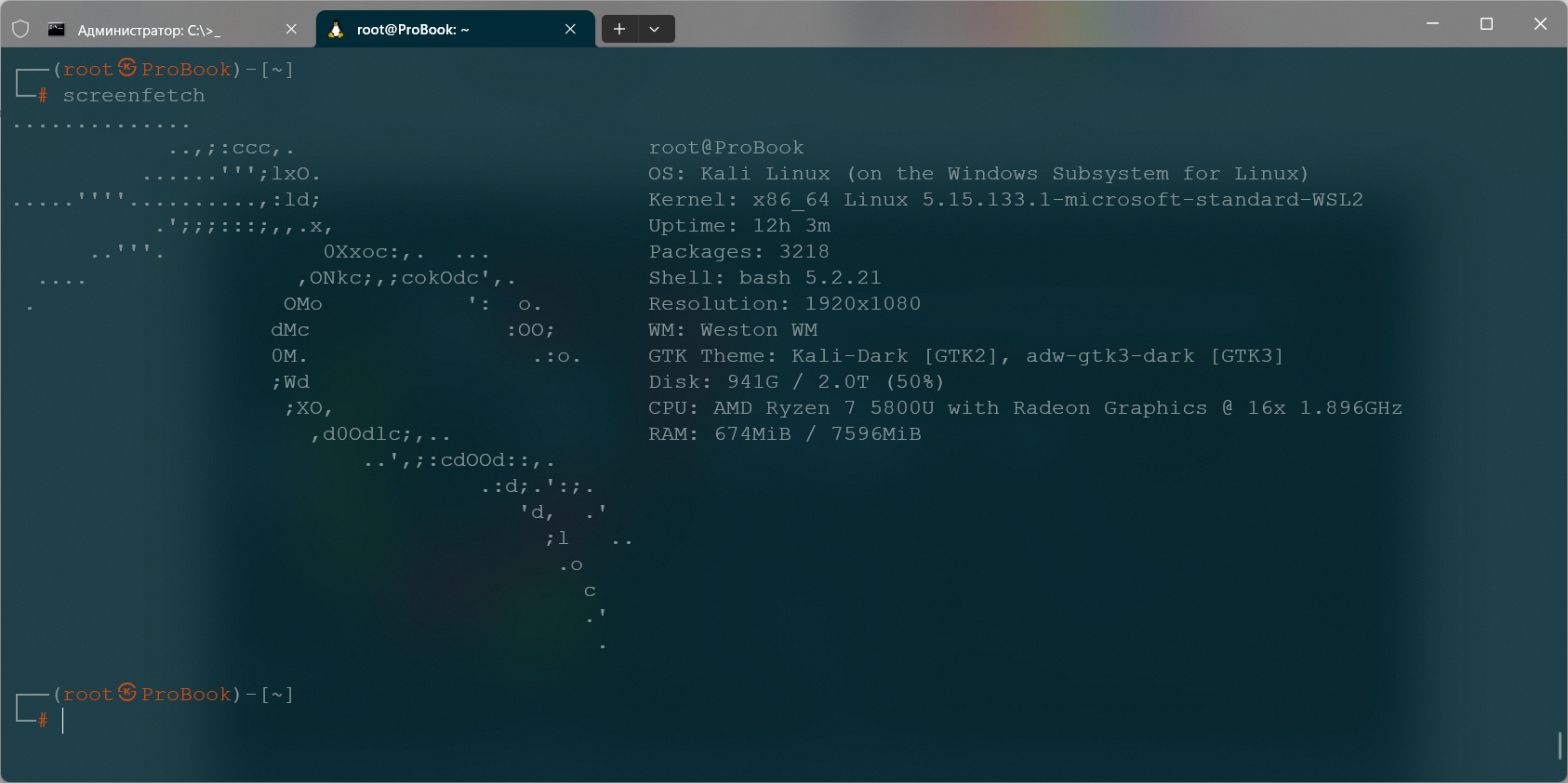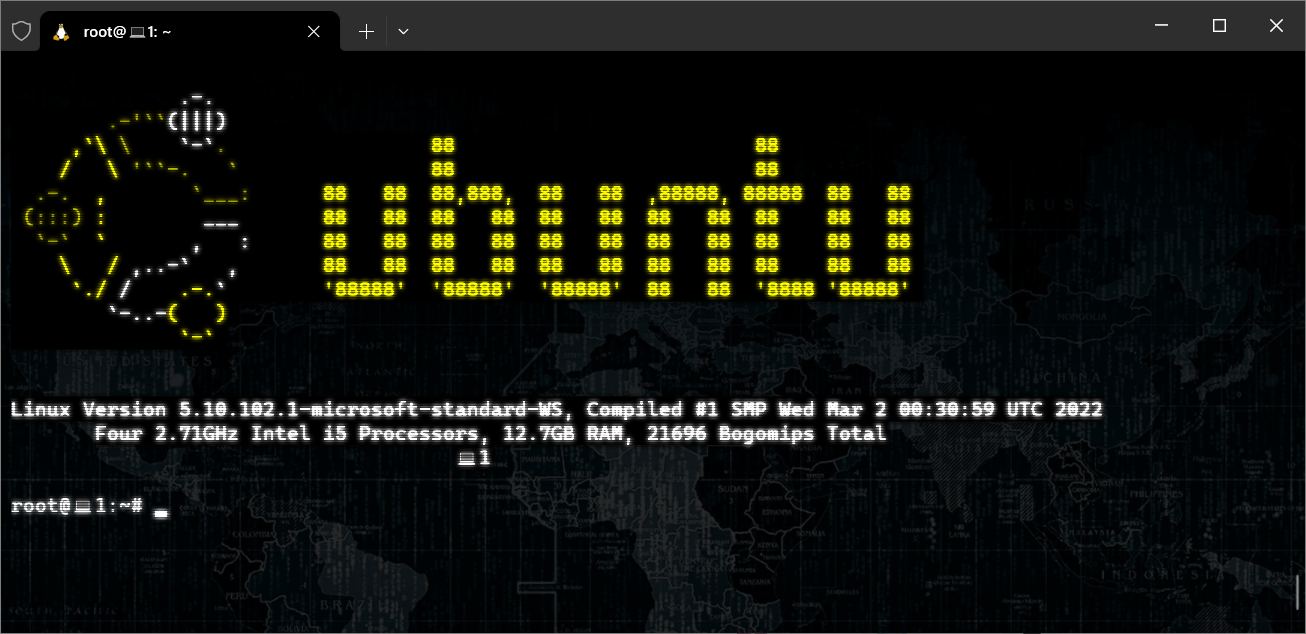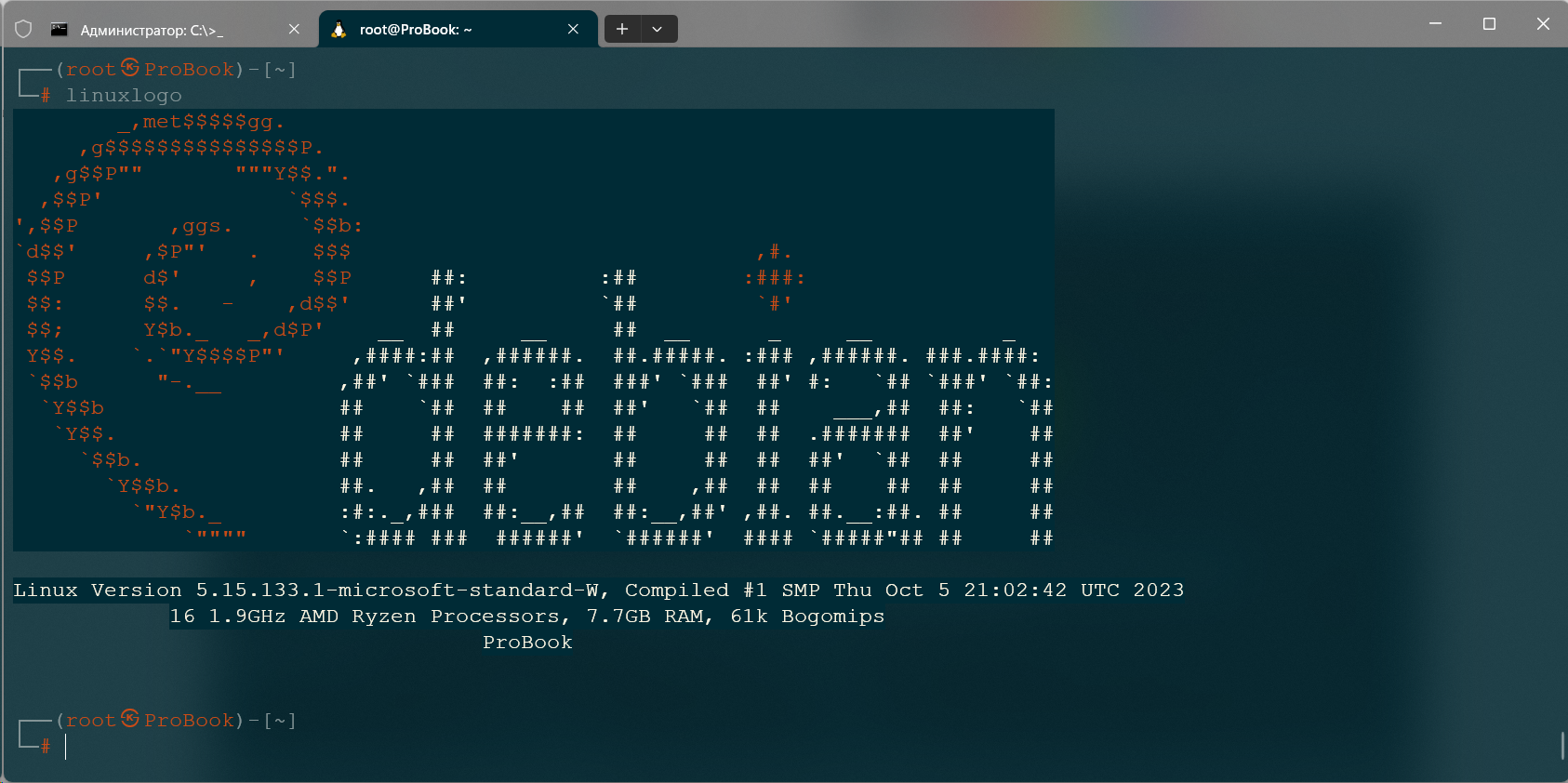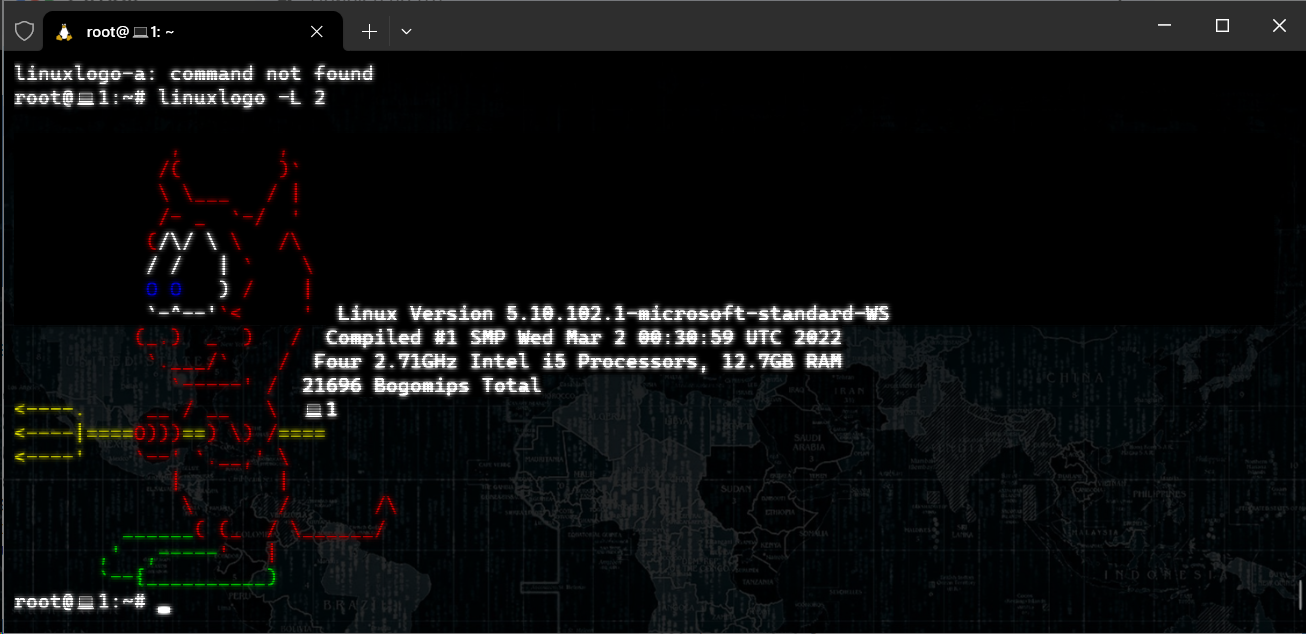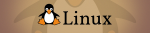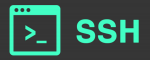Иногда требуется вывести в терминале информацию о системе Linux вместе с логотипом. Это может потребоваться для скриншота, чтобы было сразу понятно о какой операционной системе идёт речь. Ещё полезно в том случае, если у вас много разных виртуалок, чтобы сразу видеть при логине куда попали. В корпоративной среде тоже иногда используют.
Нужного результата поможет достигнуть один из пакетов:
- neofetch
- screenfetch
- linuxlogo
Установка не сложная (Ubuntu, Kali Linux):
apt install neofetch
apt install screenfetch
apt install linuxlogo
Neofetch
Выполняем:
neofetch
После первого запуска утилита создаёт конфигурационный файл ~/.config/neofetch/config.conf. Обращаем внимание на функцию printinfo(), которая отображает информацию о системе. Можно удалить ненужные элементы, добавить новые или изменить их.
ScreenFetch
Выполняем:
screenfetch
При запуске в терминале собирает системную информацию и отображает ее пользователю в удобной форме, включая логотип дистрибутива в виде ASCII.
Может сделать скриншот.
LinuxLogo
Выполняем:
linuxlogo
linux_logo
Можно вывести и другой логотип, список отобразится командой:
linuxlogo -L list
Available Built-in Logos:
Num Type Ascii Name Description
1 Classic Yes aix AIX Logo
2 Classic Yes bsd FreeBSD Logo
3 Banner Yes bsd_banner FreeBSD Logo
4 Classic Yes irix Irix Logo
5 Classic Yes openbsd OpenBSD Logo
6 Banner Yes openbsd_banner OpenBSD Logo
7 Banner Yes solaris The Default Banner Logos
8 Banner Yes banner-simp Simplified Banner Logo
9 Banner Yes banner The Default Banner Logo
10 Classic Yes classic-nodots The Classic Logo, No Periods
11 Classic Yes classic-simp Classic No Dots Or Letters
12 Classic Yes classic The Default Classic Logo
13 Classic Yes archlinux_logo The ArchLinux Logo
14 Banner Yes blankon An ASCII BlankOn logo
15 Classic Yes core Core Linux Logo
16 Banner Yes debian_banner_2 Debian Banner 2
17 Banner Yes debian_banner Debian Banner (white)
18 Classic Yes debian_old Debian Old Penguin Logos
19 Classic Yes debian Debian Swirl Logos
20 Classic Yes Devuan Devuan GNU/Linux
21 Classic Yes gnu_linux Classic GNU/Linux
22 Banner Yes mandrake_banner Mandrake(TM) Linux Banner
23 Banner Yes mandrake Mandrakelinux(TM) Banner
24 Banner Yes mandriva Mandriva(TM) Linux Banner
25 Banner Yes pld PLD Linux banner
26 Classic Yes raspi An ASCII Raspberry Pi logo
27 Banner Yes redhat RedHat Banner (white)
28 Banner Yes slackware Slackware Logo
29 Banner Yes sme SME Server Banner Logo
30 Banner Yes sourcemage_ban Source Mage GNU/Linux banner
31 Banner Yes sourcemage Source Mage GNU/Linux large
32 Banner Yes suse SUSE Logo
33 Banner Yes ubuntu Ubuntu Logo
34 Banner Yes Model15-tty Logo for Model 15 tty
Do "linux_logo -L num" where num is from above to get the appropriate logo.
Remember to also use -a to get ascii version.
Вывести выбранный логотип:
linuxlogo -L номер_логотипа
Что ещё есть?
- Nerdfetch
- FastFetch
- Pfetch
- Macchina
- Archey
Полезные команды
arch
blkid
cat /etc/group
cat /etc/*-release
cat /etc/os-release
cat /etc/passwd
cat /proc/cmdline
cat /proc/cpuinfo
cat /proc/loadavg
cat /proc/mdstat
cat /proc/meminfo
cat /proc/version
df -hT
dmesg
du -h /home
dmidecode
dpkg -l
e2label /dev/sda1
fdisk -l
free -h
getconf LONG_BIT
glxinfo
hostname
hostnamectl
htop
iotop
iostat
ip addr
ip route
iwconfig
last reboot
last shutdown
ls /sys/class/net
lsb_release -a
lsblk
lscpu
lsmod
lsscsi
lshw
lsof
lspci
lsusb
mpstat
ncdu
nvidia-settings
nvidia-smi
ps aux
ss
swapon -s
top
uname -a
uname -m
uname -r
uptime
wavemon
xrandr